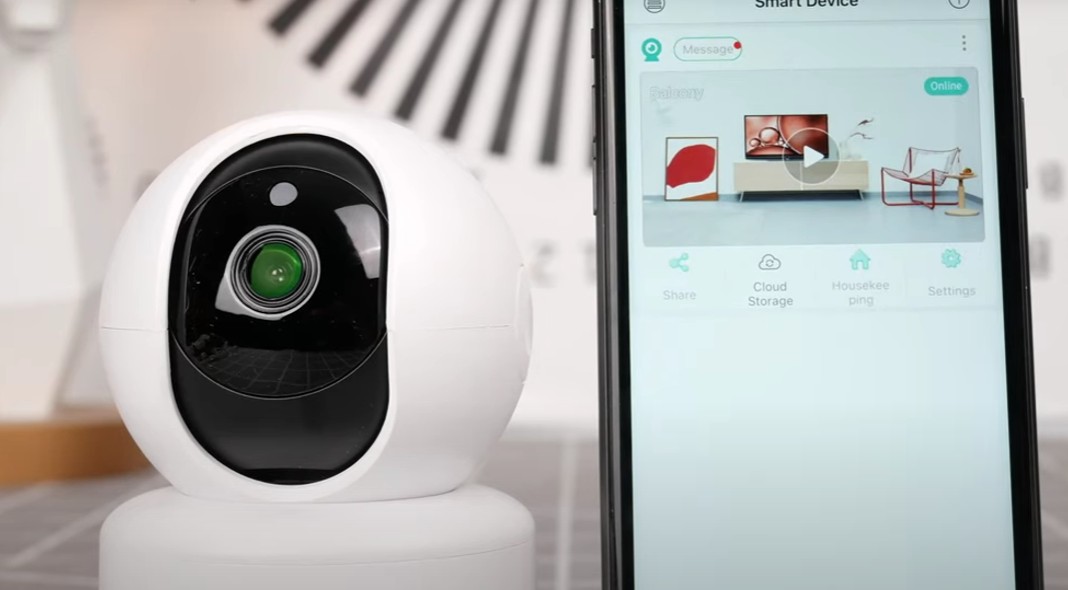
Como configurar câmera iCSee? Passo a passo e como resolver problemas
As câmeras de segurança iCSee estão entre as mais utilizadas para monitoramento residencial e comercial. Elas permitem acompanhar imagens em tempo real pelo celular, gravar vídeos e até interagir com quem está próximo ao dispositivo. Por serem compatíveis com redes Wi-Fi e diferentes sistemas, os equipamentos se tornaram populares pela facilidade de uso. Apesar da praticidade, muitos usuários encontram dúvidas na hora de realizar a primeira configuração. A instalação exige alguns cuidados, como verificar a rede Wi-Fi e seguir corretamente as instruções do aplicativo oficial. Sem estes passos, é comum que a câmera não apareça no app do celular ou que as notificações de movimento não funcionem. Neste tutorial, mostramos como configurar a câmera iCSee no celular de forma simples e segura. O passo a passo inclui desde a instalação física até ajustes avançados no app, além de dicas para corrigir falhas comuns. Quer uma câmera de segurança Wi-Fi? Tire dúvidas antes de comprar Canal do TechTudo no WhatsApp: acompanhe as principais notícias, tutoriais e reviews Câmera iCSee pode ser configurada pelo celular com o aplicativo oficial. Veja como instalar e começar a usar sua câmera iCSee em poucos minutos Reprodução/Mercado Livre Comprar câmera de segurança: qual modelo devo escolher? Confira no Fórum TechTudo. Veja abaixo o índice com todos os tópicos que serão abordados no decorrer na matéria: Dicas para fazer antes da configuração Passo a passo para começar a usar a câmera Configurações importantes depois de instalar Problemas comuns e como resolver 1. Dicas para fazer antes da configuração Antes de instalar a câmera iCSee, é necessário reunir alguns itens básicos. O usuário deve ter em mãos o dispositivo, a fonte de alimentação, os cabos, um cartão microSD (se desejar fazer a gravação local das imagens monitoradas) e um smartphone com sistema operacional atualizado. Além disso, a rede Wi-Fi precisa estar funcionando em frequência 2,4 GHz, já que esse é o padrão aceito pelas câmeras. Outro ponto importante é definir o local de instalação. A câmera deve estar próxima a uma tomada e em um espaço com sinal de internet estável. O site oficial também recomenda checar o campo de visão do equipamento, evitando obstáculos que prejudiquem a gravação. Esse cuidado facilita o processo de configuração e melhora a qualidade do monitoramento. 2. Passo a passo para começar a usar a câmera A configuração inicial pode ser feita diretamente no aplicativo iCSee. Confira o processo completo: Passo 1: Baixe o aplicativo iCSee na App Store ou Google Play Store. Em seguida, abra o app e crie uma conta gratuita usando seu e-mail; Aplicativo iCSee está disponível para Android e IOS. Pronto para instalação no celular do usuário Reprodução/icseecam Passo 2: Conecte a câmera iCSee à fonte de energia com o cabo fornecido no kit. Aguarde até que o LED indicador comece a piscar, mostrando que o dispositivo está pronto para o pareamento; Dispositivo iCSee recebendo energia antes da configuração inicial Reprodução/YouTube Passo 3: No aplicativo, toque em “Adicionar dispositivo” (ou no símbolo de +) e, depois que o app identificar os equipamentos próximos, escolha a opção “Wi-Fi Camera”. Depois de selecionar o dispositivo, o sistema pedirá que você insira a senha da rede Wi-Fi de 2,4 GHz utilizada no local onde a câmera está sendo instalada; Tela do iCSee mostrando as opções para incluir uma nova câmera. O app iCSee também permite acessar pela leitura de um QR-Code Reprodução/iCSee Passo 4.: Escaneie o QR Code localizado no corpo da câmera ou na embalagem do produto. Esse código serve para autenticar e vincular o dispositivo correto à sua conta no aplicativo. App iCSee pedindo a leitura do QR Code do dispositivo Reprodução/Prwe Passo 5: Após o reconhecimento, nomeie sua câmera de acordo com o local em que será instalada, como “Sala” ou “Entrada”. Isso facilita a organização caso você use mais de um dispositivo; Tela do aplicativo iCSee para personalizar o nome da câmera instalada Reprodução/iCSee Passo 6: Para finalizar, abra a visualização ao vivo no aplicativo e confira se a transmissão funciona corretamente. Ajuste o ângulo da câmera manualmente até obter o enquadramento desejado. Imagem transmitida em tempo real pelo app iCSee no smartphone Reprodução/iCSee 3. Configurações importantes depois de instalar Após a instalação, o aplicativo iCSee permite personalizar diversas funções. É possível ajustar a sensibilidade da detecção de movimento, para evitar alertas em excesso, e também ativar o áudio bidirecional, que possibilita ouvir e falar diretamente pelo dispositivo. Além disso, o usuário pode aumentar a segurança escolhendo entre gravar no cartão microSD ou contratar um serviço de nuvem, que mantém cópias de segurança das imagens monitoradas. Também dá para programar horários de gravação, configurar zonas de detecção específicas e ajustar a qualidade do vídeo, para economizar banda da internet. 4. Problemas comuns e como resolver Algumas falhas podem surgir durante o uso. Se a câmera não conectar ao Wi-Fi, verifique se a rede é realmente de 2,4 GHz e reinicie tanto o dispositivo quanto o roteador. Já se o app não reconhecer a câmera, tente reinstalar o iCSee ou limpar o cache do seu celular, soluções que geralmente resolvem esse tipo de problema. Em casos de travamento na imagem, a causa costuma estar na baixa velocidade da internet. Reduzir a resolução do vídeo pode melhorar a fluidez da transmissão. Já se os alertas de movimento não funcionarem da forma esperada, basta revisar a sensibilidade configurada e garantir que as notificações estejam ativadas no celular. Com informações de iCSee. Veja mais no TechTudo Veja também: assista ao vídeo abaixo e conheça cinco acessórios para a casa inteligente Cinco acessórios para casa inteligente